1.应用程序与系统命令
应用程序与系统命令的关系

典型应用程序的目录结构

Linux文件

常见的软件包封装类型

Linux内核简介

2.RPM
2.1 rpm包管理工具
RPM软件包管理器Red-Hat Package Manager
●由Red Hat公司提出,被众多Linux发行版所采用
●建立统一的文件数据库
●详细记录软件包安装、卸载、升级等变化信息
●自动分析软件包依赖关系
RPM包命名原则




2.2 rpm命令的格式
rpm命令能够实现几乎所有RPM软件包的管理功能
执行“man rpm”命令可以获得关于rpm命令的详细帮助信息

rpm命令功能:
-
查询、验证rpm软件包的相关信息
-
安装、升级、卸载RPM软件包
-
维护RPM数据库信息等综合管理操作
2.3.查询rpm软件包
查询已安装的rpm软件信息
rpm -q [子选项] [软件名 ]
常用选项
-qa、-qi、-ql、-qf、-qc、-qd
查询rpm软件包文件中的信息
rpm -qp [子选项] rpm包文件名
常用选项
-qpi、-qpl、-qpc、-qpd
● 使用"-q"选项时,实际上调用了==”/usr/bin/rpmquery"==程序完成查询工作
● 软件包查询主要包括两种情况:
(1)查询系统中已经安装的软件包信息;
(2)查询尚未安装的RPM包文件的信息;
● 对于"-qa "查询选项,命令参数(即软件包名)是非必须的;
● 一般查询时,软件名不需要指定版本号.

[root@clr ~]# rpm -q rpm #查询rpm软件包是否已经安装
rpm-4.11.3-45.el7.x86_64
[root@clr ~]# rpm -q yum #查询yum软件包是否已经安装
yum-3.4.3-168.el7.centos.noarch
[root@clr ~]# systemctl status nfs #查看nfs服务的状态
● nfs-server.service - NFS server and services
Loaded: loaded (/usr/lib/systemd/system/nfs-server.service; disabled; vendor preset: disabled)
Active: inactive (dead)
[root@clr ~]# rpm -q nfs-utils #查询nfs-utils软件包是否已经安装
nfs-utils-1.3.0-0.68.el7.x86_64
rpm -qa命令
[root@clr ~]# rpm -qa |wc -l #统计当前系统中,以rpm方式安装的软件包有多少个
1464
[root@clr ~]# rpm -qa |grep nfs #统计当前系统中,是否有以rpm方式安装的nfs软件包
libnfsidmap-0.25-19.el7.x86_64
nfs4-acl-tools-0.3.3-21.el7.x86_64
nfs-utils-1.3.0-0.68.el7.x86_64
rpm -qi命令
[root@clr ~]# rpm -qi yum #显示已安装的yum软件包的详细信息
Name : yum
Version : 3.4.3
Release : 168.el7.centos
Architecture: noarch
Install Date: 2023年03月23日 星期四 00时42分15秒
Group : System Environment/Base
Size : 5829237
License : GPLv2+
Signature : RSA/SHA256, 2020年10月15日 星期四 03时21分12秒, Key ID 24c6a8a7f4a80eb5
Source RPM : yum-3.4.3-168.el7.centos.src.rpm
Build Date : 2020年10月02日 星期五 01时03分49秒
Build Host : x86-02.bsys.centos.org
Relocations : (not relocatable)
Packager : CentOS BuildSystem <http://bugs.centos.org>
Vendor : CentOS
URL : http://yum.baseurl.org/
Summary : RPM package installer/updater/manager
Description :
Yum is a utility that can check for and automatically download and
install updated RPM packages. Dependencies are obtained and downloaded
automatically, prompting the user for permission as necessary.
rpm -ql命令
[root@clr ~]# rpm -ql yum #显示已安装的指定软件yum的文件列表
/etc/logrotate.d/yum
/etc/yum
/etc/yum.conf
/etc/yum.repos.d
/etc/yum/fssnap.d
/etc/yum/pluginconf.d
/etc/yum/protected.d
/etc/yum/vars
/etc/yum/version-groups.conf
/usr/bin/yum
/usr/lib/python2.7/site-packages/rpmUtils
/usr/lib/python2.7/site-packages/rpmUtils/__init__.py
rpm -qc命令
[root@clr ~]# rpm -qc yum #列出已安装的指定软件yum的配置文件
/etc/logrotate.d/yum
/etc/yum.conf #yum的配置文件,文件名
/etc/yum/version-groups.conf
[root@clr ~]# rpm -qd yum #列出已安装的指定软件yum的软件包文档所在位置
/usr/share/doc/yum-3.4.3/AUTHORS
/usr/share/doc/yum-3.4.3/COPYING
/usr/share/doc/yum-3.4.3/ChangeLog
/usr/share/doc/yum-3.4.3/INSTALL
/usr/share/doc/yum-3.4.3/PLUGINS
/usr/share/doc/yum-3.4.3/README
/usr/share/doc/yum-3.4.3/TODO
/usr/share/doc/yum-3.4.3/comps.rng
/usr/share/man/man5/yum.conf.5
/usr/share/man/man8/yum-shell.8
/usr/share/man/man8/yum.8
[root@clr ~]# rpm -qR yum #列出已安装的指定软件yum依赖的软件包及文件
/usr/bin/python
config(yum) = 3.4.3-168.el7.centos
cpio
diffutils
pygpgme
pyliblzma
python >= 2.4
python(abi) = 2.7
python-iniparse
python-sqlite
python-urlgrabber >= 3.10-8
pyxattr
rpm >= 0:4.11.3-22
rpm-python
rpmlib(CompressedFileNames) <= 3.0.4-1
rpmlib(FileDigests) <= 4.6.0-1
rpmlib(PayloadFilesHavePrefix) <= 4.0-1
yum-metadata-parser >= 1.1.0
yum-plugin-fastestmirror
rpmlib(PayloadIsXz) <= 5.2-1
rpm -qf命令
[root@clr ~]# rpm -qc yum #列出已安装的指定软件yum的配置文件
/etc/logrotate.d/yum
/etc/yum.conf
/etc/yum/version-groups.conf
[root@clr ~]# rpm -qf /etc/yum.conf #查询已安装的指定软件yum,属于哪个安装包(-qf命令参数是文件名或目录名)
yum-3.4.3-168.el7.centos.noarch
[root@clr ~]# rpm -qc httpd #列出已安装的指定软件httpd的配置文件
/etc/httpd/conf.d/autoindex.conf
/etc/httpd/conf.modules.d/00-systemd.conf
/etc/httpd/conf.modules.d/01-cgi.conf
/etc/httpd/conf/httpd.conf
[root@clr ~]# rpm -qf /etc/httpd/conf/httpd.conf #查询已安装的指定软件httpd,属于哪个安装包(-qf命令参数是文件名或目录名)
httpd-2.4.6-95.el7.centos.x86_64
df命令
[root@clr /mnt/Packages]# mount /dev/sr0 /mnt^C #将光盘镜像文件挂载到/dev/sr0/mnt目录下
[root@clr /mnt/Packages]# df #查看光盘镜像文件的挂载情况
文件系统 1K-块 已用 可用 已用% 挂载点
devtmpfs 1997348 0 1997348 0% /dev
tmpfs 2013076 0 2013076 0% /dev/shm
tmpfs 2013076 12500 2000576 1% /run
tmpfs 2013076 0 2013076 0% /sys/fs/cgroup
/dev/sda1 38817264 5671400 33145864 15% /
tmpfs 402616 12 402604 1% /run/user/42
tmpfs 402616 0 402616 0% /run/user/0
/dev/sr0 4600876 4600876 0 100% /mnt
[root@clr ~]# cd /mnt
[root@clr /mnt]# ls #Packages目录中包含有所有镜像文件的安装包
CentOS_BuildTag EULA images LiveOS repodata RPM-GPG-KEY-CentOS-Testing-7
EFI GPL isolinux Packages RPM-GPG-KEY-CentOS-7 TRANS.TBL
[root@clr /mnt]# cd Packages/
[root@clr /mnt/Packages]# ls^C #由于镜像文件安装包过多,会霸屏显示,因此此处省略查看Packages目录中安装包
rpm -qpi命令
[root@clr /mnt/Packages]# rpm -qpi zip-3.0-11.el7.x86_64.rpm #查看指定软件包的详细信息
警告:zip-3.0-11.el7.x86_64.rpm: 头V3 RSA/SHA256 Signature, 密钥 ID f4a80eb5: NOKEY
Name : zip
Version : 3.0
Release : 11.el7
Architecture: x86_64
Install Date: (not installed)
Group : Applications/Archiving
Size : 815173
License : BSD
Signature : RSA/SHA256, 2016年11月21日 星期一 05时04分58秒, Key ID 24c6a8a7f4a80eb5
Source RPM : zip-3.0-11.el7.src.rpm
rpm -qpl命令
[root@clr /mnt/Packages]# rpm -qpl zip-3.0-11.el7.x86_64.rpm #查询指定软件包的文件列表
警告:zip-3.0-11.el7.x86_64.rpm: 头V3 RSA/SHA256 Signature, 密钥 ID f4a80eb5: NOKEY
/usr/bin/zip
/usr/bin/zipcloak
/usr/bin/zipnote
/usr/bin/zipsplit
/usr/share/doc/zip-3.0
/usr/share/doc/zip-3.0/CHANGES
/usr/share/doc/zip-3.0/LICENSE
/usr/share/doc/zip-3.0/README
/usr/share/doc/zip-3.0/README.CR
/usr/share/doc/zip-3.0/TODO
/usr/share/doc/zip-3.0/WHATSNEW
/usr/share/doc/zip-3.0/WHERE
/usr/share/doc/zip-3.0/algorith.txt
/usr/share/man/man1/zip.1.gz
rpm -qpc命令
[root@clr /mnt/Packages]# rpm -qpc yum-3.4.3-168.el7.centos.noarch.rpm #查询指定软件包的配置文件
警告:yum-3.4.3-168.el7.centos.noarch.rpm: 头V3 RSA/SHA256 Signature, 密钥 ID f4a80eb5: NOKEY
/etc/logrotate.d/yum
/etc/yum.conf
/etc/yum/version-groups.conf
rpm -qpd命令
[root@clr /mnt/Packages]# rpm -qpd yum-3.4.3-168.el7.centos.noarch.rpm #查询指定软件包帮助文档的位置
警告:yum-3.4.3-168.el7.centos.noarch.rpm: 头V3 RSA/SHA256 Signature, 密钥 ID f4a80eb5: NOKEY
/usr/share/doc/yum-3.4.3/AUTHORS
/usr/share/doc/yum-3.4.3/COPYING
/usr/share/doc/yum-3.4.3/ChangeLog
/usr/share/doc/yum-3.4.3/INSTALL
/usr/share/doc/yum-3.4.3/PLUGINS
/usr/share/doc/yum-3.4.3/README
/usr/share/doc/yum-3.4.3/TODO
/usr/share/doc/yum-3.4.3/comps.rng
/usr/share/man/man5/yum.conf.5
/usr/share/man/man8/yum-shell.8
/usr/share/man/man8/yum.8

2.4 安装、升级、卸载rpm软件包
安装或升级rpm软件
rpm [选项] rpm包文件…
常用选项
-i、-U、-F
卸载指定的rpm软件
rpm -e 软件名
辅助选项
–force、–nodeps、-h、-v

rpm --nodeps命令

rpm -evh命令

rpm -Uvh命令
[root@clr /mnt/Packages]# rpm -Uvh httpd-2.4.6-95.el7.centos.x86_64.rpm #升级某个指定软件包,若未安装过,则进行安装。
警告:httpd-2.4.6-95.el7.centos.x86_64.rpm: 头V3 RSA/SHA256 Signature, 密钥 ID f4a80eb5: NOKEY
准备中... ################################# [100%]
软件包 httpd-2.4.6-95.el7.centos.x86_64 已经安装 #查询该httpd安装包是否已安装并需要升级,未安装则进行重新安装
rpm -Fvh命令
[root@clr /mnt/Packages]# rpm -Fvh httpd-2.4.6-95.el7.centos.x86_64.rpm #升级某个软件包,若未安装过,则放弃安装。
警告:httpd-2.4.6-95.el7.centos.x86_64.rpm: 头V3 RSA/SHA256 Signature, 密钥 ID f
2.5维护数据库
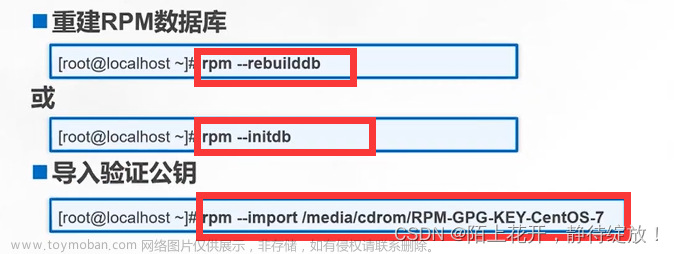
● RPM数据库:用于记录在Linux系统中安装、卸载、升级应用程序的相关信息,由RPM包管理系统自动完成维护,一般不需要用户干预.
● 当RPM数据库发生损坏,且Llinux系统无法自动完成修复时,将导致无法使用rpm命令正常地安装、卸载及查询软件包,这时可以使用–rebuildbd或–initdb重建rpm数据库.
● 在Linux/Unix应用领域,相当一部分软件厂商会对发布的软件包进行数字签名,以确保软件的完整性、合法性。对于用户来说。可以利用软件官方提供的公钥文件,自动对下裁的软件包进行验证,如果在安装软件时,出现验证失败的提示,则表示该软件包可能已经被非法篡改。
总结: 在没有导入用于数字签名验证的公钥文件之前,安装光盘中的一部分RPM软件包时会报错。需要向RPM数据库中导入位于光盘根目录下的公钥文件。
mount /dev/sr0 /mnt/ #挂载光盘镜像文件
rpm --import /mnt/RPM-GPG-KEY-CentOS-7 #导入公钥文件

3.yum
3.1 配置本地yum源仓库
yum软件包管理器:能够解决软件包的依赖关系,实现一键安装软件包。

[root@clr /mnt]# cd /etc/yum.repos.d/ #yum软件包安装仓库文件
[root@clr /etc/yum.repos.d]# pwd
/etc/yum.repos.d
配置本地yum源仓库步骤如下所示:
(1)挂载光盘镜像到指定位置/mnt;
[root@clr ~]# mount /dev/sr0 /mnt
#[root@clr ~]# mount /dev/cdrom /mnt #与第一句作用相同
[root@clr ~]# df
文件系统 1K-块 已用 可用 已用% 挂载点
devtmpfs 1997348 0 1997348 0% /dev
tmpfs 2013076 0 2013076 0% /dev/shm
tmpfs 2013076 12500 2000576 1% /run
tmpfs 2013076 0 2013076 0% /sys/fs/cgroup
/dev/sda1 38817264 5671740 33145524 15% /
tmpfs 402616 12 402604 1% /run/user/42
/dev/sr0 4600876 4600876 0 100% /mnt
tmpfs 402616 0 402616 0% /run/user/0
(2)进入yum仓库配置目录,备份之前的*.repo原文件;
[root@clr /etc/yum.repos.d]# cd /etc/yum.repos.d/
[root@clr /etc/yum.repos.d]# mkdir repo.bak
[root@clr /etc/yum.repos.d]# mv *.repo repo.bak
(3)创建本地yum源配置文件
[root@clr /etc/yum.repos.d]# cd /etc/yum.repos.d/
[root@clr /etc/yum.repos.d]# vim local.repo
[local]
name=local
baseurl file:///mnt
enabled=1
gpgcheck=0

(4)删除yum缓存并更新
[root@clr ~]# yum clean all && yum makecache
(5)测试yum源安装是否成功
yum install -y ####软件名

3.2 yum常用操作命令

yum list命令
[root@clr ~]# yum list available #查询系统中已安装的软件包
已加载插件:fastestmirror, langpacks
Loading mirror speeds from cached hostfile
yum info命令
[root@clr /etc/yum.repos.d]# yum info httpd #查询软件包的描述信息
已加载插件:fastestmirror, langpacks
Loading mirror speeds from cached hostfile
已安装的软件包
名称 :httpd
架构 :x86_64
版本 :2.4.6
发布 :95.el7.centos
大小 :9.4 M
源 :installed
来自源:local
简介 : Apache HTTP Server
网址 :http://httpd.apache.org/
协议 : ASL 2.0
描述 : The Apache HTTP Server is a powerful, efficient, and extensible
: web server.
yum search命令
[root@clr /etc/yum.repos.d]# yum search all httpd #根据某个关键词httpd来查找相关的软件包
已加载插件:fastestmirror, langpacks
Loading mirror speeds from cached hostfile
========================================== 匹配:httpd ===========================================
httpd-tools.x86_64 : Tools for use with the Apache HTTP Server
httpd.x86_64 : Apache HTTP Server
yum whatprovides命令
[root@clr /etc/yum.repos.d]# yum whatprovides ifconfig #查询ifconfig命令属于哪个软件包
已加载插件:fastestmirror, langpacks
Loading mirror speeds from cached hostfile
net-tools-2.0-0.25.20131004git.el7.x86_64 : Basic networking tools
源 :@anaconda
匹配来源:
文件名 :/usr/sbin/ifconfig
3.3 源码编译安装软件
 文章来源:https://www.toymoban.com/news/detail-756833.html
文章来源:https://www.toymoban.com/news/detail-756833.html
(1)安装软件依赖包
yum install -y gcc gcc-c++ make zlib-devel.x86_64 #(用于压缩文件)pcre-devel.x86_64 #(用于正则表达式)
(2)下载,tar解压软件包
70 cd /opt
71 rz -E
72 ls
73 tar xf nginx-1.22.0.tar.gz
74 ls
(3)配置软件模块(安装路径、开启或关闭模块功能、管理服务进程的用户设定)
86 cd /opt
87 ls
88 cd nginx-1.22.0/
89 ./configure --prefix=/usr/local/nginx
#configure是配置模块的目录,这是更改的安装路径位置/usr/local/nginx
(4)编译,将源码转换为可执行的二进制文件
90 make (-j2)#默认是单核编译,-j2代表2个cpu编译
(5)安装
92 make install
 文章来源地址https://www.toymoban.com/news/detail-756833.html
文章来源地址https://www.toymoban.com/news/detail-756833.html
到了这里,关于【Linux】rpm && yum(软件包的安装以及查询)的文章就介绍完了。如果您还想了解更多内容,请在右上角搜索TOY模板网以前的文章或继续浏览下面的相关文章,希望大家以后多多支持TOY模板网!












